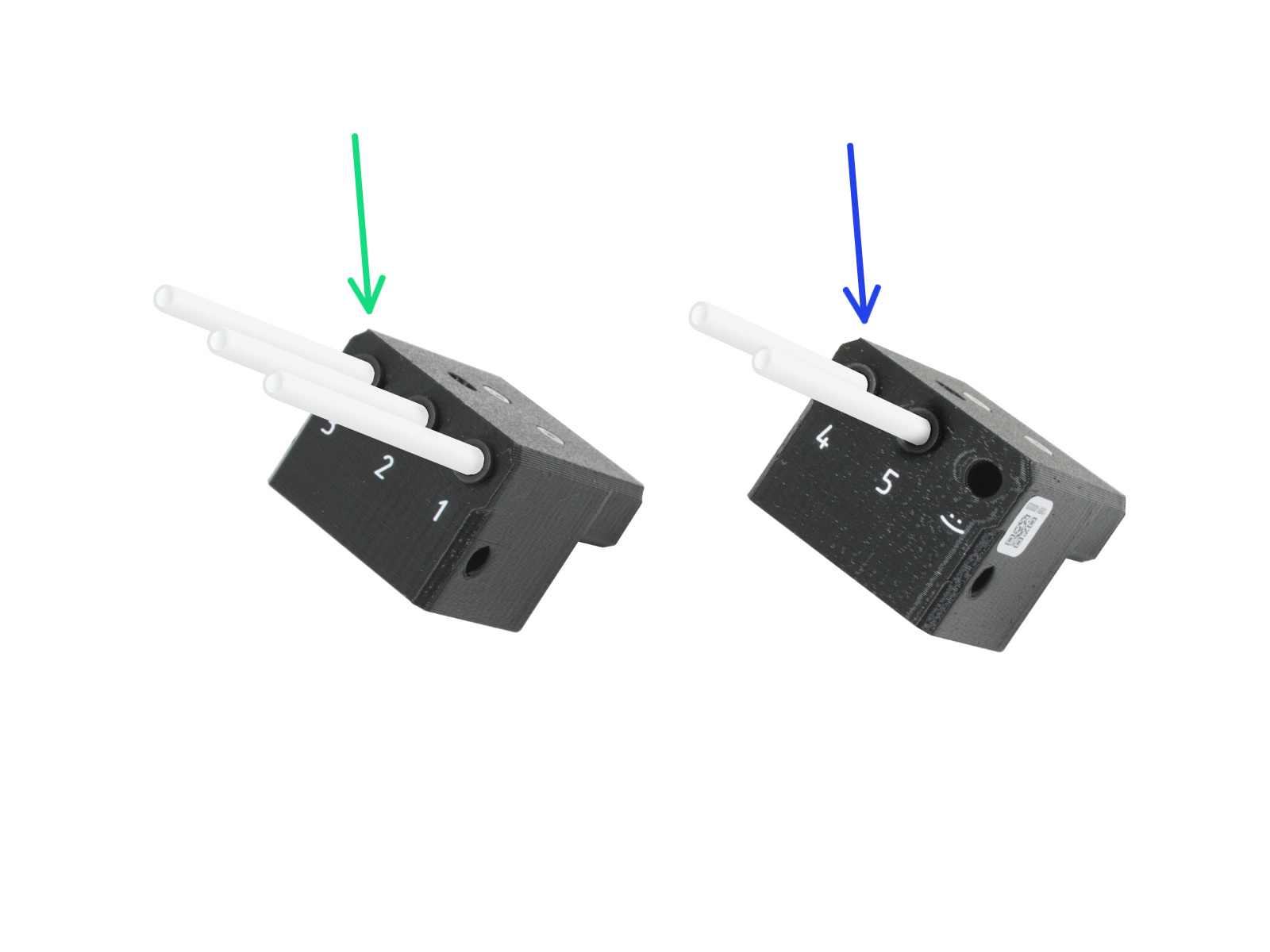
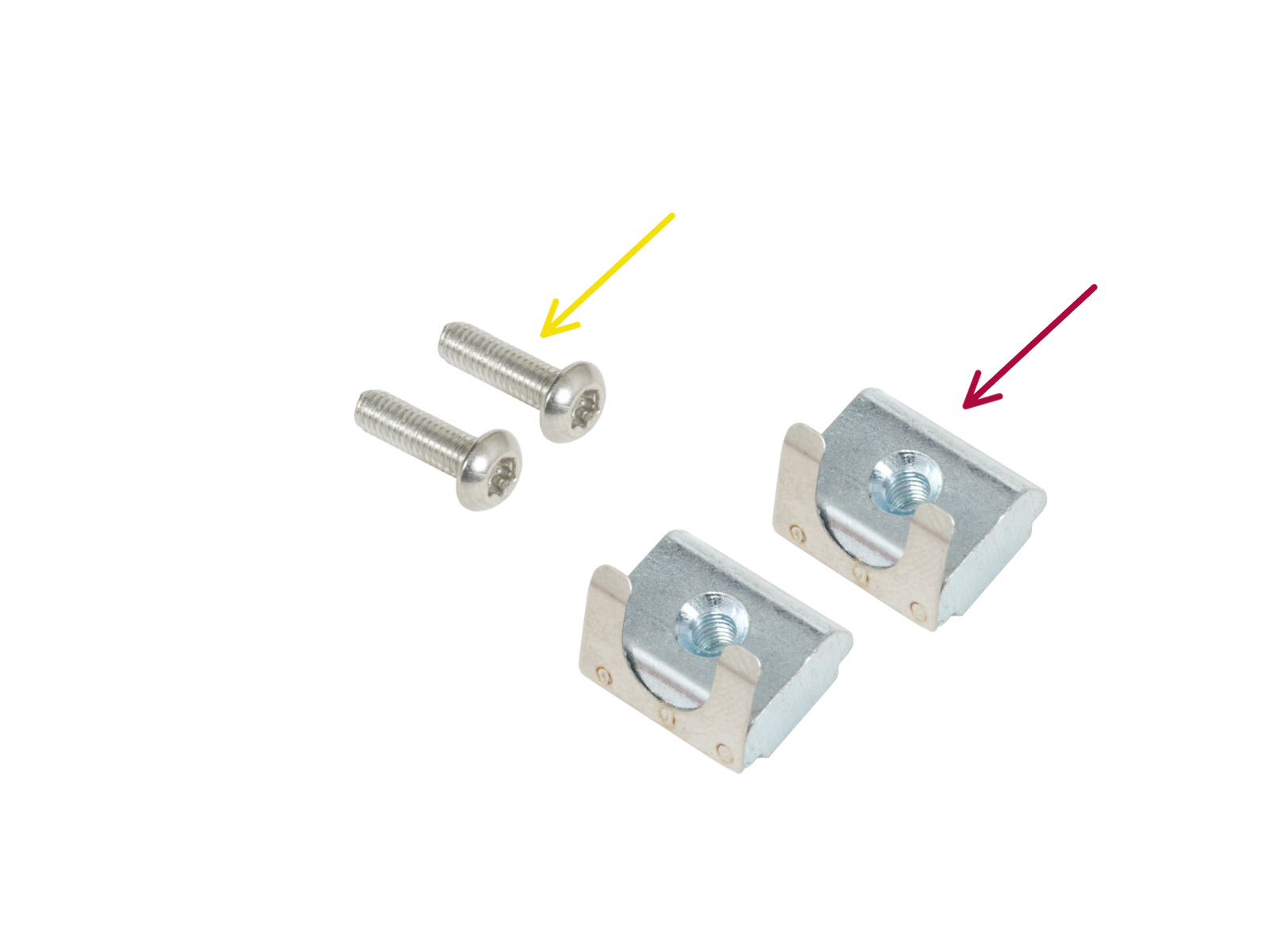
⬢Per i seguenti passi prepara:
⬢Gruppo sensore filamento [1, 2, 3] - sinistra (1x)
⬢Gruppo sensore filamento [4, 5, :)] - destro (1x)
⬢Vite M3x12rT (2x)
⬢Dado M3nEs (2x)

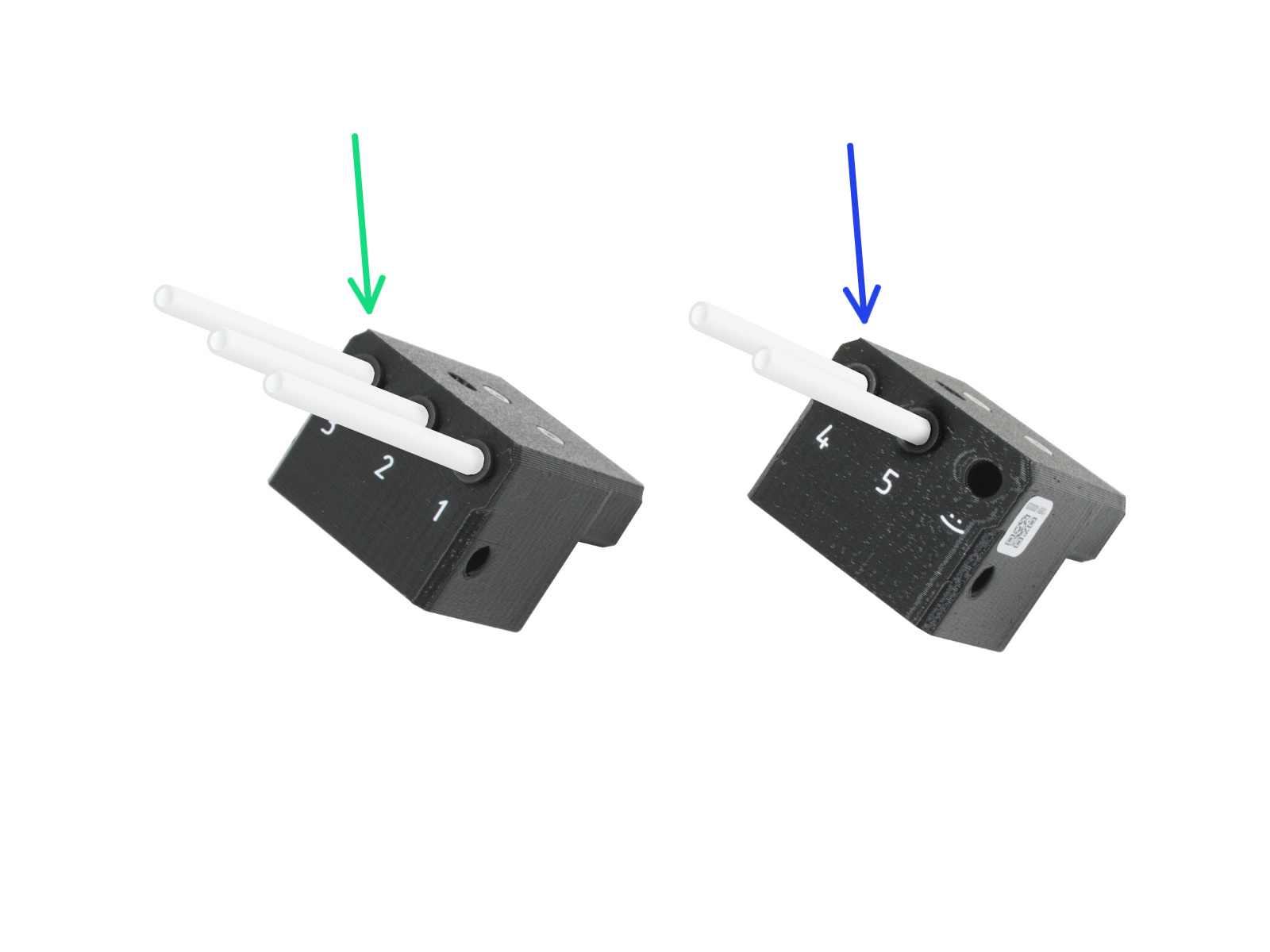
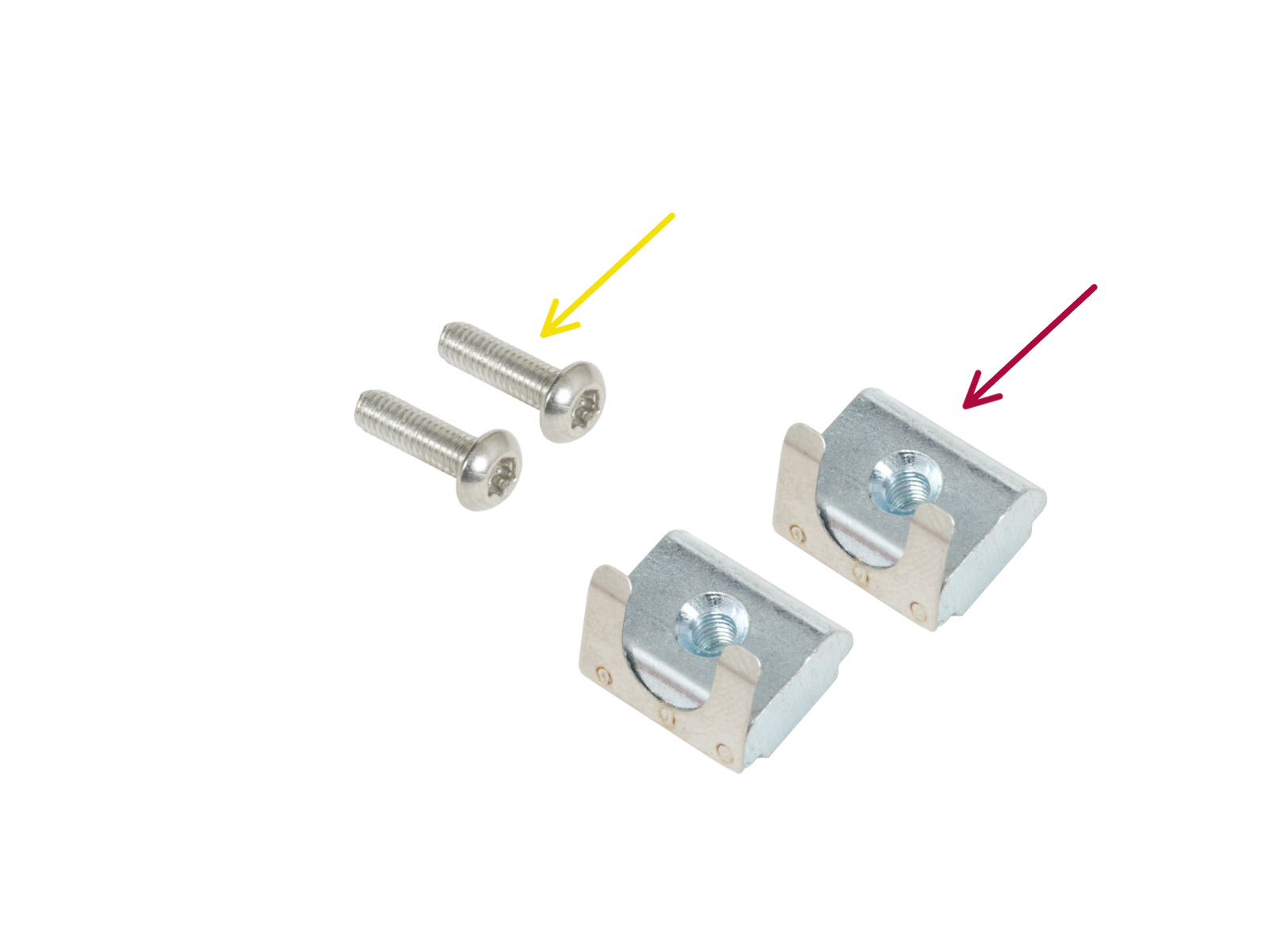











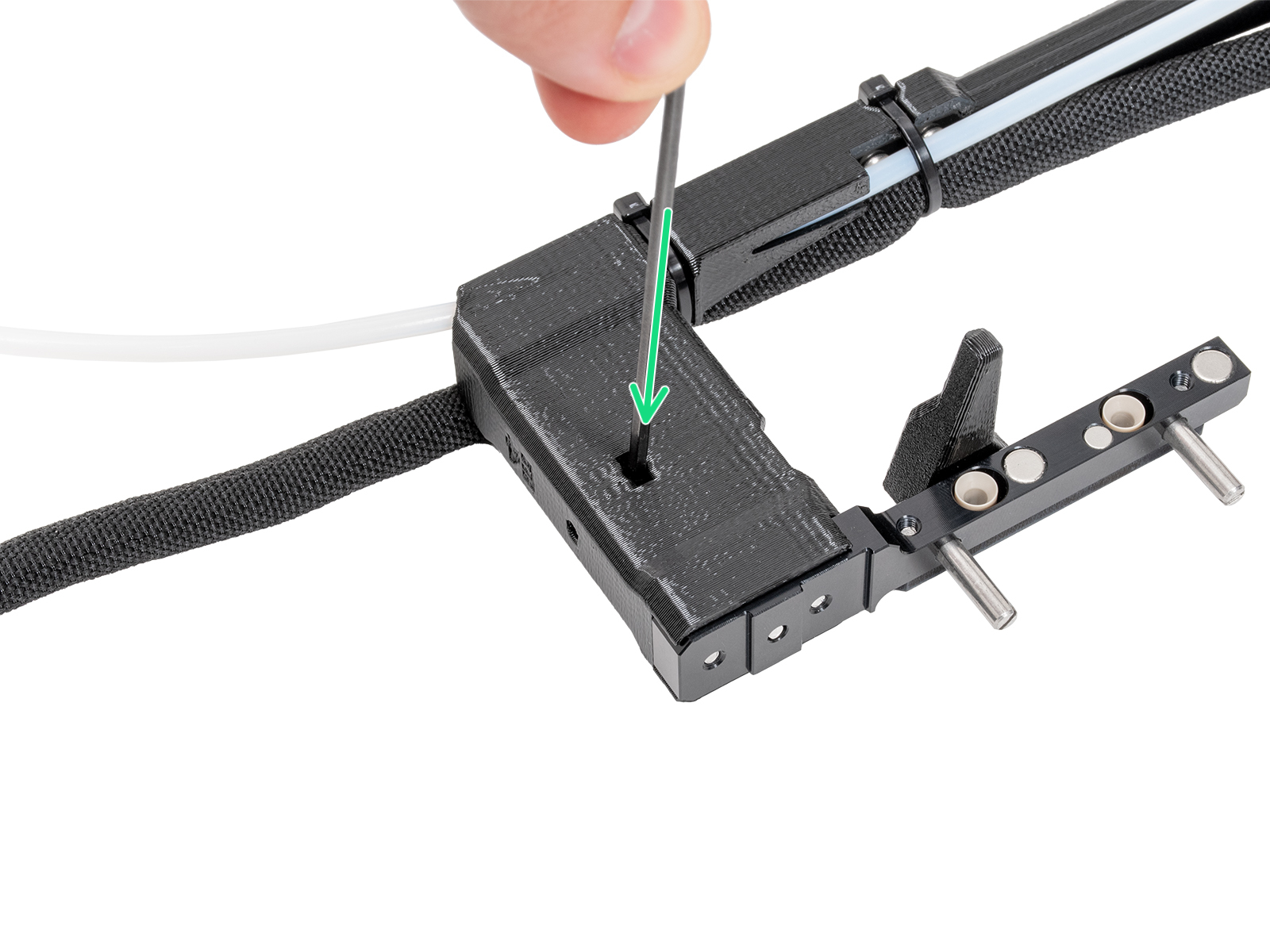
Assicurati che il dado sia spinto fino in fondo nel dock. In caso contrario, usa la chiave a brugola per spingere il dado nel dock Nextruder.






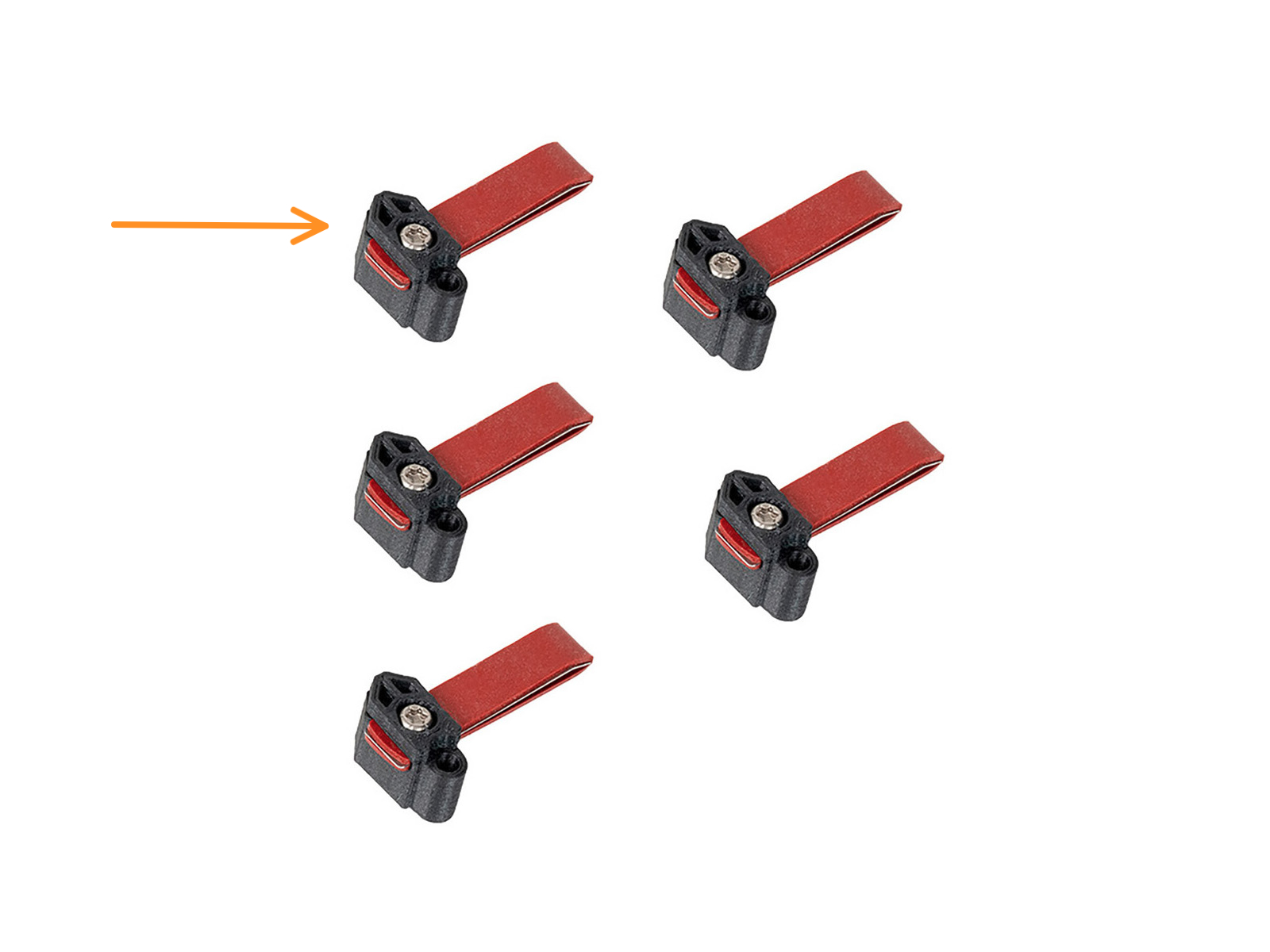
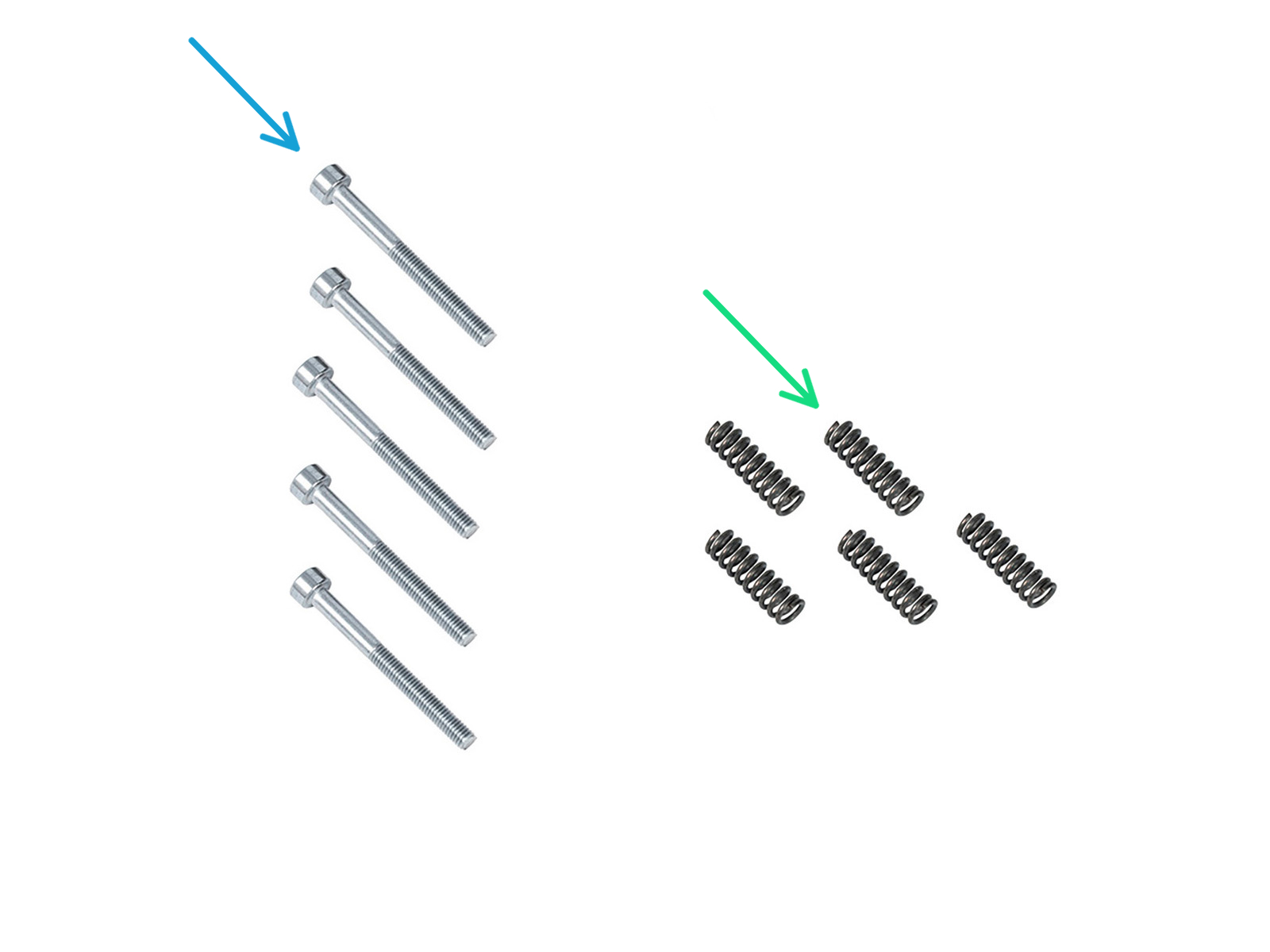
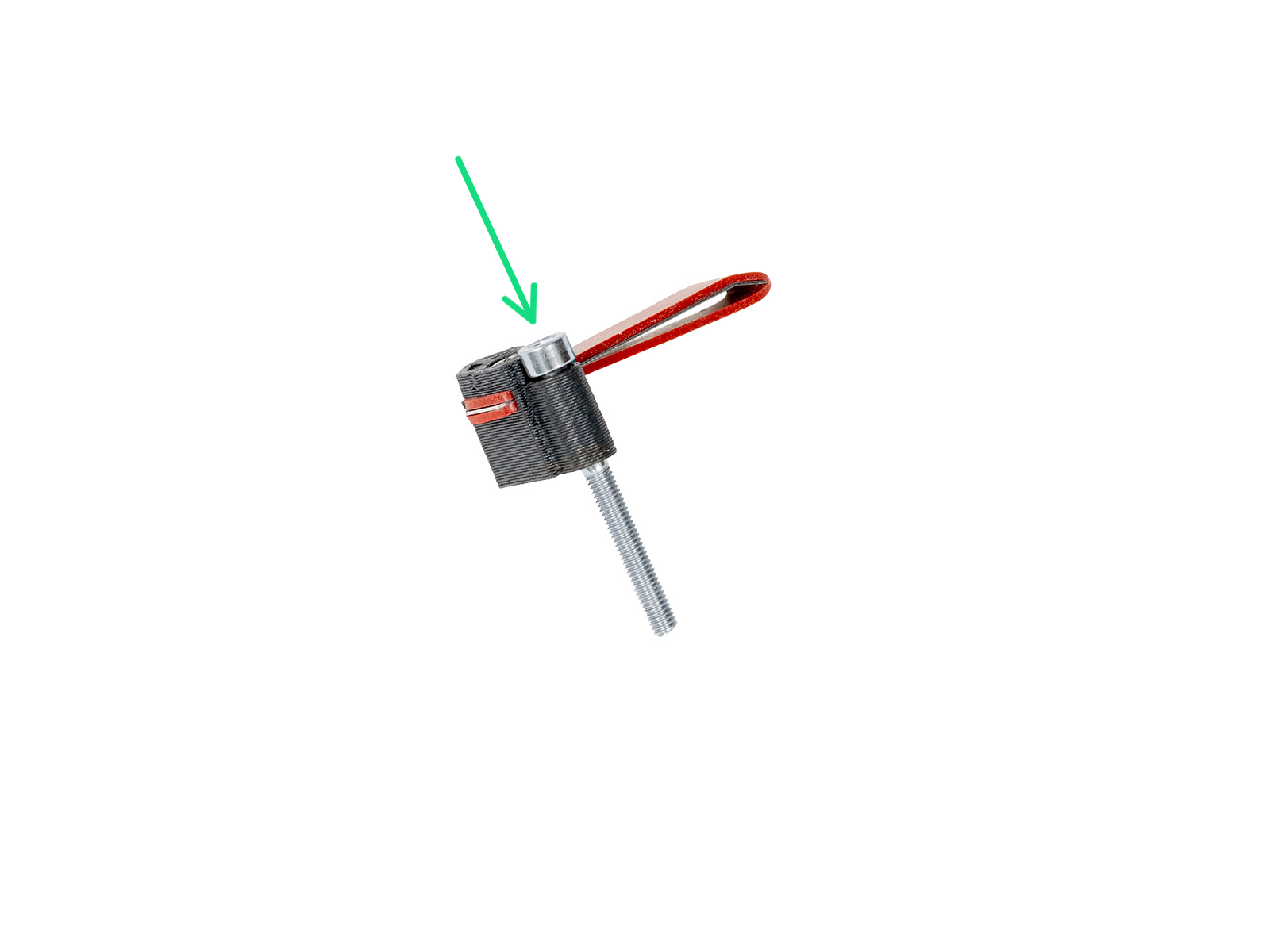
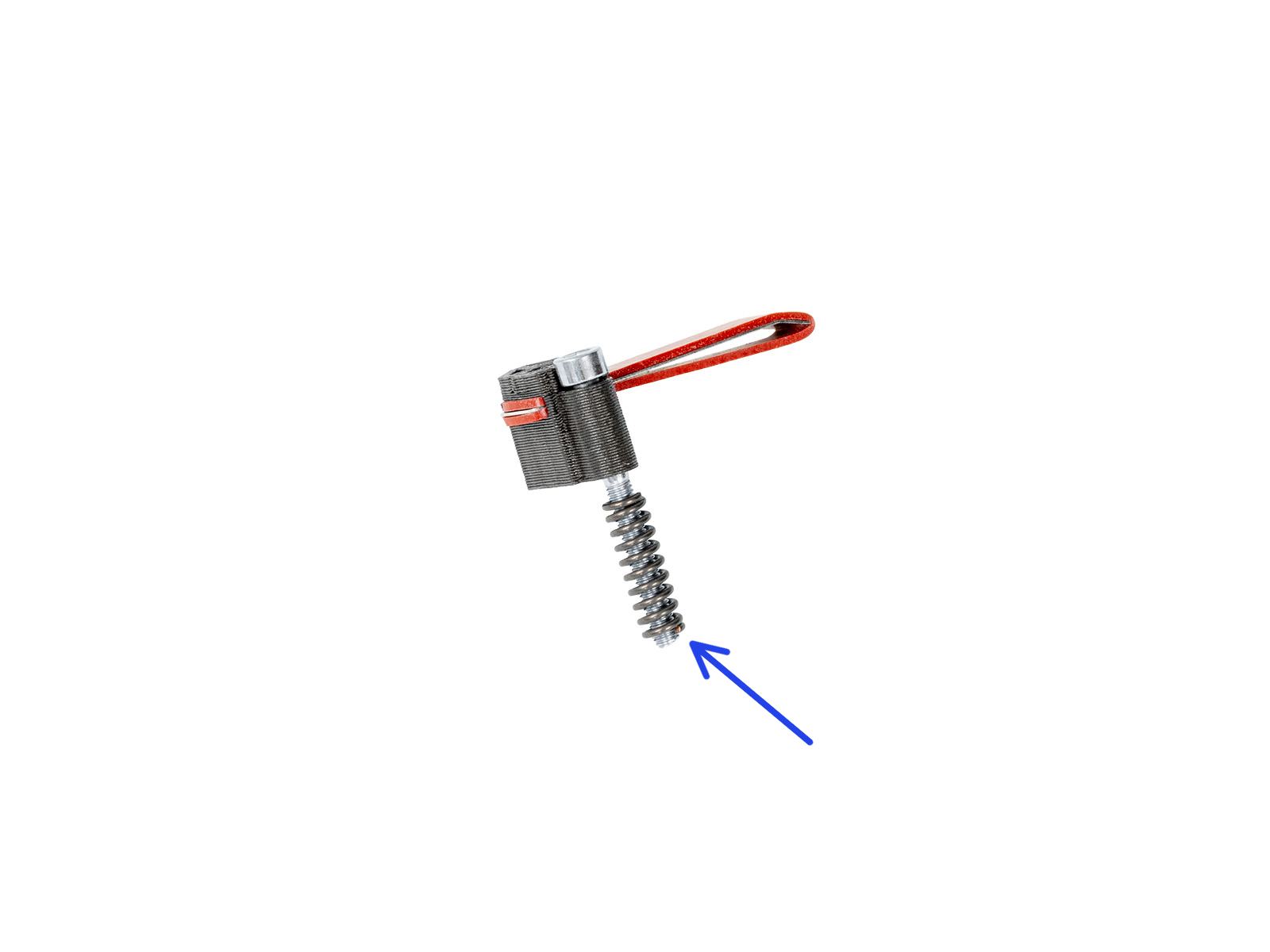













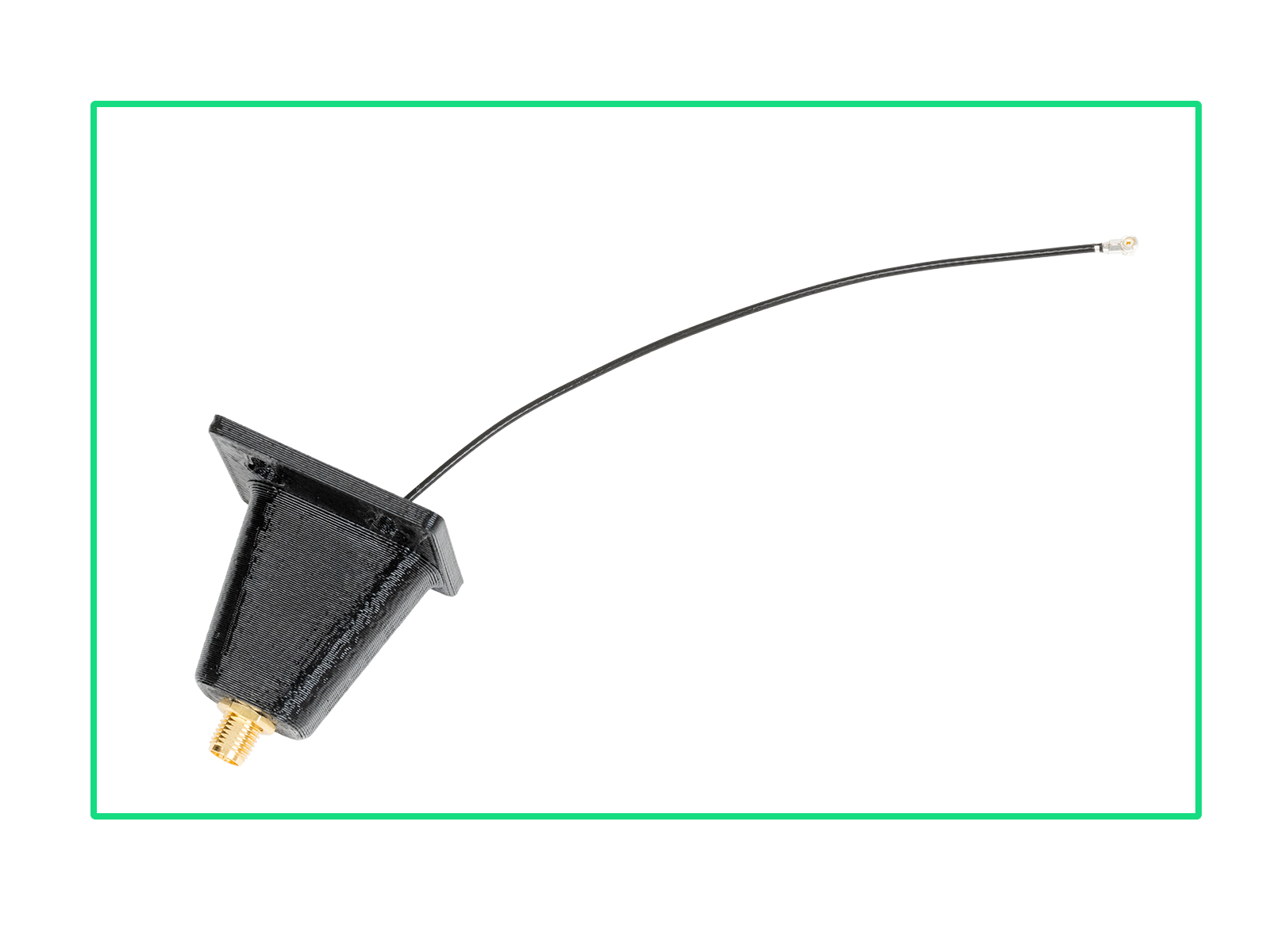




















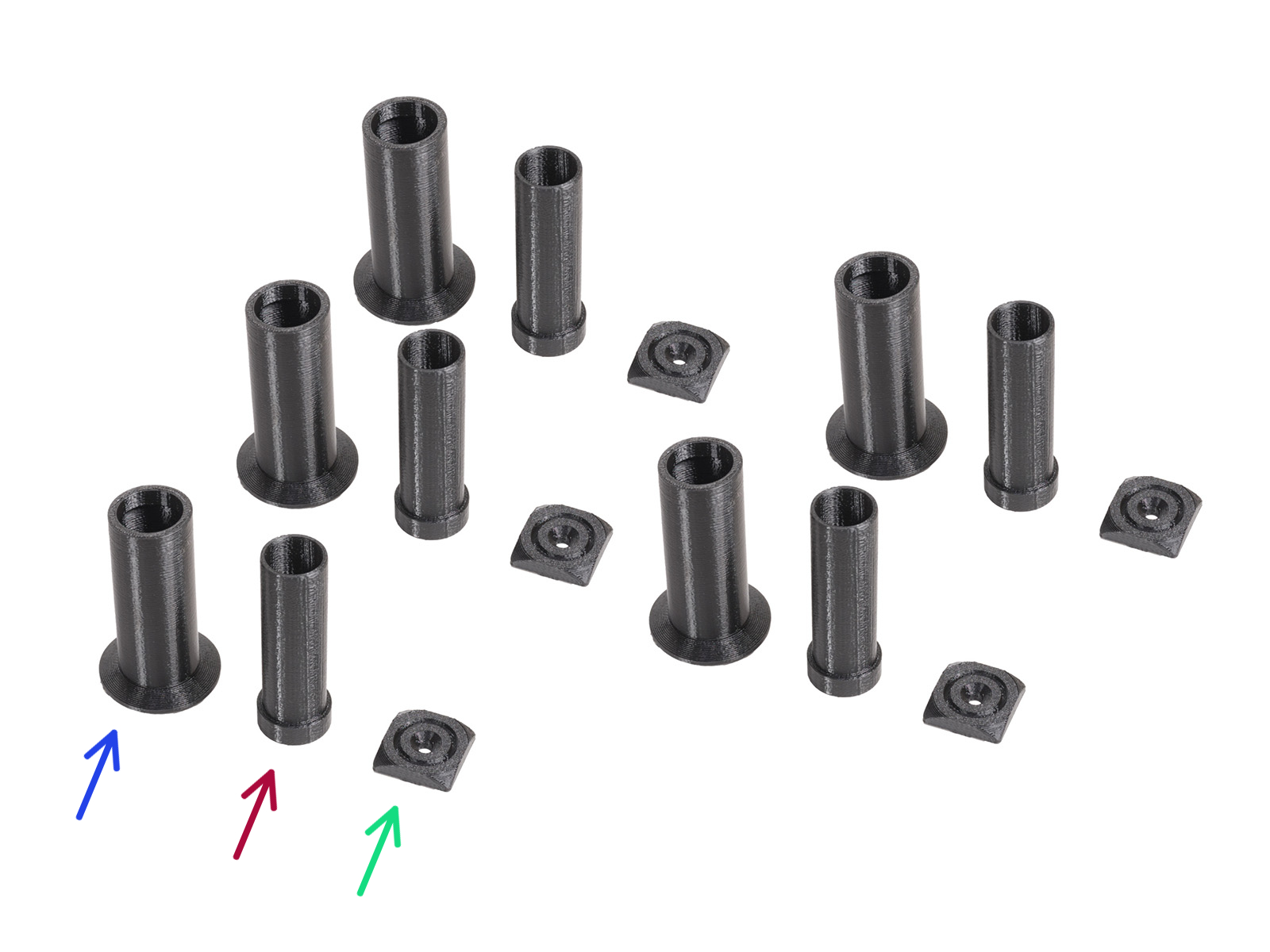
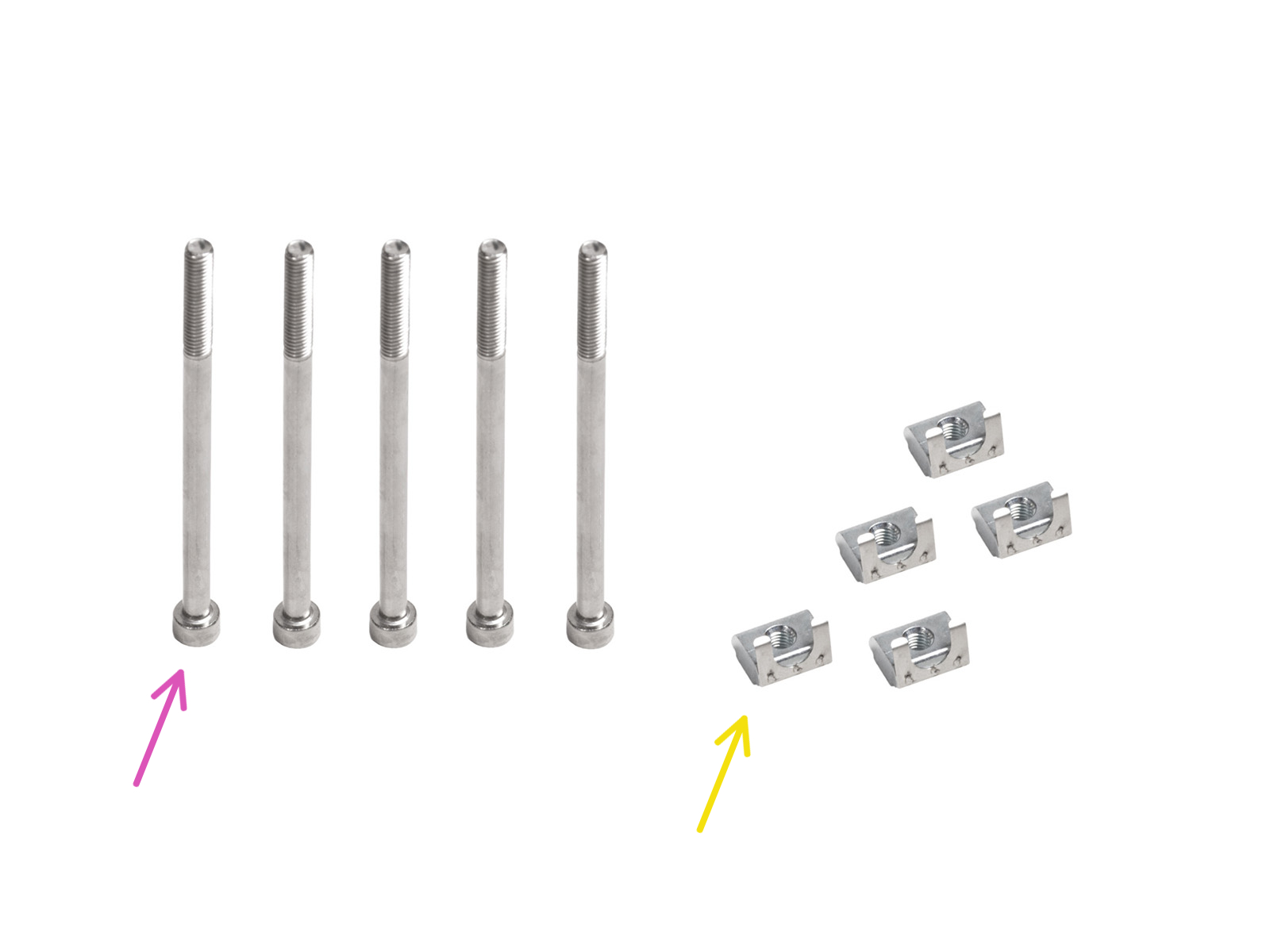

































Inserisci il tubo in PTFE semitrasparente nel raccordo del Nextruder. Spingilo fino in fondo.

Se hai una domanda su qualcosa che non è trattato qui, dai un'occhiata alle nostre risorse aggiuntive.
E se questo non dovesse funzionare, è possibile inviare una richiesta a [email protected] o tramite il pulsante qui sotto.